
Essayez !
Faites passer vos idées avec des icônes.
Insérer une icône
-
Sélectionnez Insertion > Icônes.
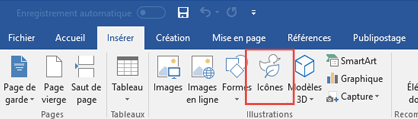

-
Sélectionnez l’icône souhaitée et cliquez sur Insérer.
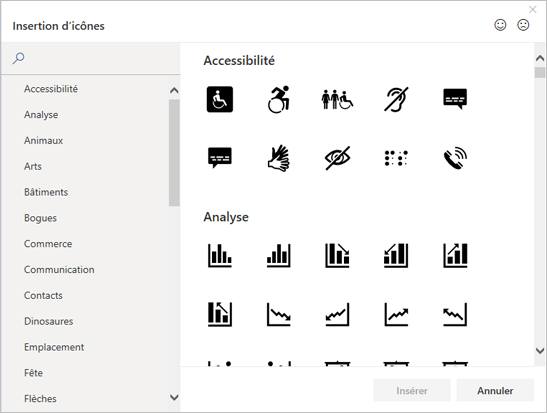
-
Sélectionnez une option pour habiller l’icône avec du texte, puis déplacez-la vers l’emplacement souhaité.
Changer la couleur de l’icône
-
Cliquez sur l’icône avec le bouton droit et sélectionnez une couleur dans la liste déroulante Remplissage.










